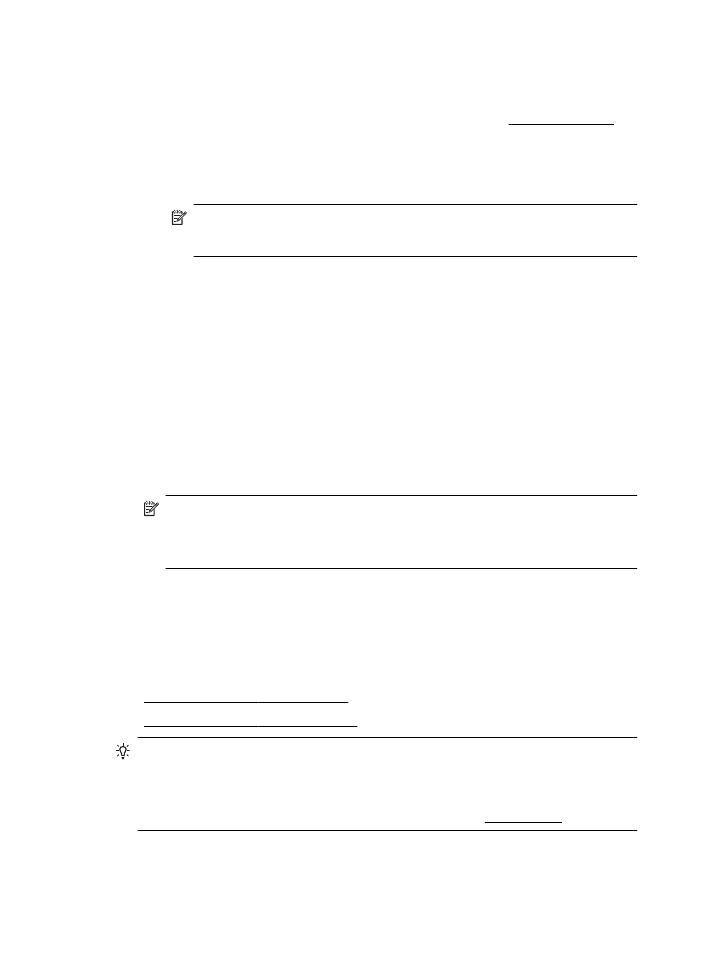
การพิมพเอกสาร (Mac OS X)
1.
ใหใสกระดาษลงในถาด สําหรับขอมูลเพิ่มเติม โปรดดูที่ การใสวัสดุพิมพ
2.
เลือกขนาดกระดาษ
a
. จากเมนู File (ไฟล) ในซอฟตแวรแอพพลิเคชัน ใหคลิก Page
Setup (ตั้งคาหนากระดาษ)
หมายเหตุ หากคุณไมเห็นรายการเมนู Page Setup (ตั้งคาหนา
กระดาษ) ใหไปยังขั้นตอนที่ 3
b
. ตรวจดูใหแนใจวาไดเลือกเครื่องพิมพที่ตองการใชจากเมนูปอปอัพ
Format for (รูปแบบสําหรับ)
c
. เลือกขนาดกระดาษจากเมนูปอปอัพ Paper Size (ขนาดกระดาษ)
แลวคลิก OK (ตกลง)
3.
จากเมนู File (ไฟล) ในซอฟตแวรแอพพลิเคชัน ใหคลิก Print (พิมพ)
4.
ตรวจสอบวาไดเลือกเครื่องพิมพที่คุณตองการแลว
5.
เลือกขนาดกระดาษจากเมนูปอปอัพ Paper Size (ขนาดกระดาษ) (หาก
มี)
6.
เปลี่ยนการตั้งคาการพิมพของตัวเลือกในเมนูปอปอัพใหเหมาะสมกับงาน
ของคุณ
หมายเหตุ หากคุณไมเห็นตัวเลือกใดๆ ใหคลิกที่สามเหลี่ยมเปดถัดจาก
เมนูปอปอัพ Printer (เครื่องพิมพ) หรือคลิก Show Details (แสดง
รายละเอียด)
7.
คลิก Print (พิมพ) เพื่อเริ่มพิมพ